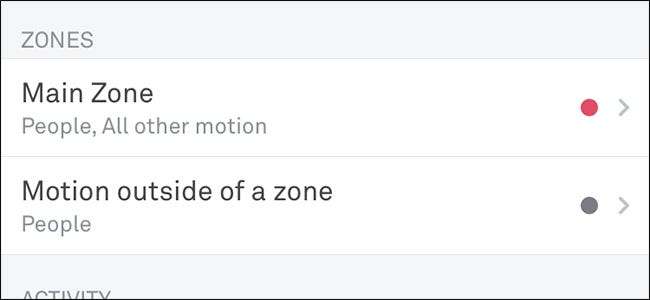
Det är troligt att du får massor av irrelevanta falska positiva rörelsesvarningar från din Nest Cam —En bil som kör förbi, en bugg som flyger genom ramen eller en buske till höger som vinkar runt i vinden. Så här kan du begränsa sådana meddelanden med aktivitetszoner.
RELATERAD: Nest-kameror är värdelösa utan ett Nest Aware-prenumeration
Tänk på att du inte kommer att kunna bli av med alla falska positiva rörelsesvarningar, men genom att skapa aktivitetszoner och anpassa dina aviseringar kan du åtminstone hålla dem till ett minimum.
Skapa aktivitetszoner

Genom att skapa en aktivitetszon för din Nest Cam eller Nest Hello-videodörrklocka kan du ta emot rörelsesvarningar från endast en viss del av kamerans synfält.
Så om du till exempel bor på en upptagen gata och ditt Nest Hello riktar sig direkt mot den gatan, får du förmodligen massor av värdelösa rörelsesvarningar. Istället kan du skapa en aktivitetszon där du väljer allt i ramen förutom den livliga gatan. På det sättet får du bara relevanta rörelsesvarningar.
Vi har en guide om hur du skapar aktivitetszoner (du behöver en Nest Aware-prenumeration ), och det tar dig igenom processen att skapa en aktivitetszon med hjälp av webbgränssnitt , vilket är det enklaste sättet att göra det.
RELATERAD: Hur du skapar aktivitetszoner för din Nest Cams rörelsesvarningar
Du burk gör det från Nest-appen på din telefon eller surfplatta genom att gå till inställningarna för din kamera och välja alternativet "Aktivitetszoner". Det är dock lite besvärligt att göra detta på en liten pekskärm. Så om du kan göra det via webbgränssnittet är det det bästa alternativet.
Anpassa aviseringar
Nästa steg är att anpassa aviseringarna för din Nest Cam eller Nest Hello. Du kan göra det här steget själv utan att skapa en aktivitetszon (speciellt om du inte vill ponny för en Nest Aware-prenumeration), men i slutändan är det bästa att kombinera aktivitetszoner med anpassade aviseringar.
Vi har också en grundläggande guide för att anpassa aviseringar , men den verkliga magin är att justera varningarna för Aktivitetszonen som du skapade tidigare.
För att göra detta öppnar du inställningarna för din Nest Cam eller Nest Hello och trycker sedan på inställningen "Meddelanden".
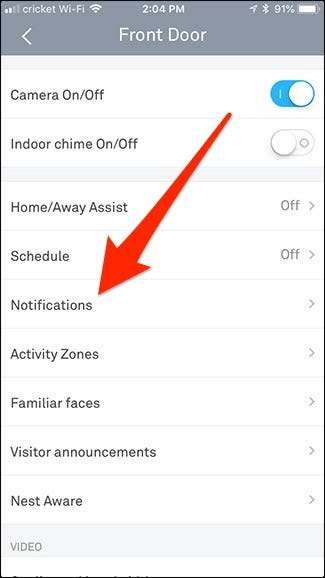
Därifrån trycker du på den aktivitetszon du vill konfigurera.
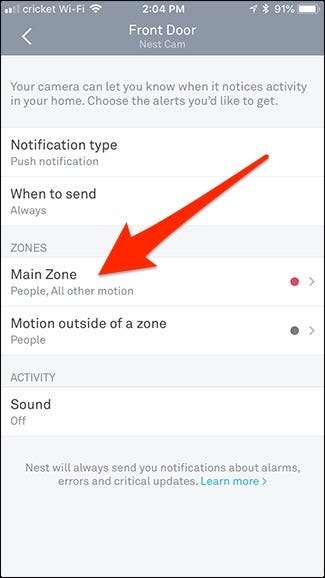
På den här skärmen kan du helt enkelt välja vilka typer av varningar du vill få: Människor, alla andra rörelser eller båda.
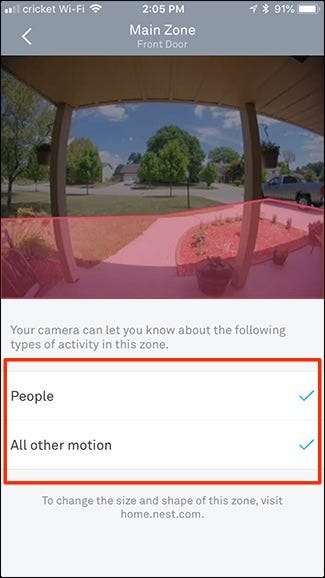
Gå nu tillbaka till föregående skärm och tryck på inställningen "Rörelse utanför en zon".
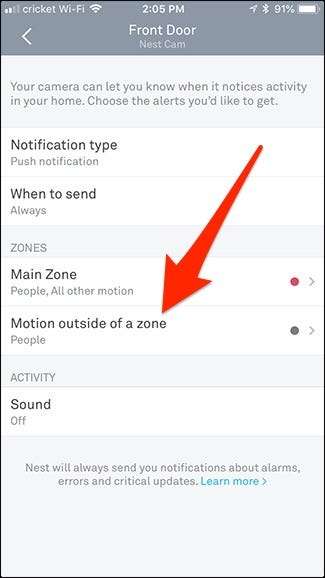
Den här sidan ger dig samma alternativ, men den gäller bara området utanför din aktivitetszon.
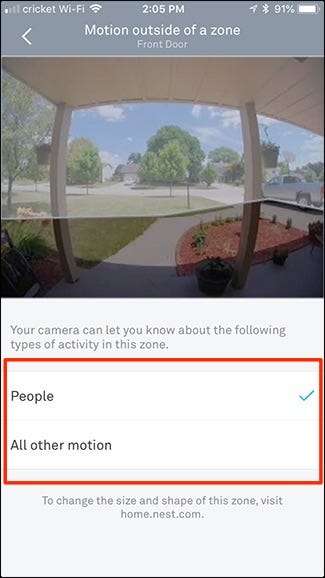
Återigen kommer detta inte 100% att bli av med falska positiva saker - som ett fel som flyger in i ramen eller något som blåser i vinden - men det borde minska på de flesta onödiga rörelsesvarningar, särskilt slumpmässiga bilar som kör förbi eller något annat händer inte direkt på din fastighet.







